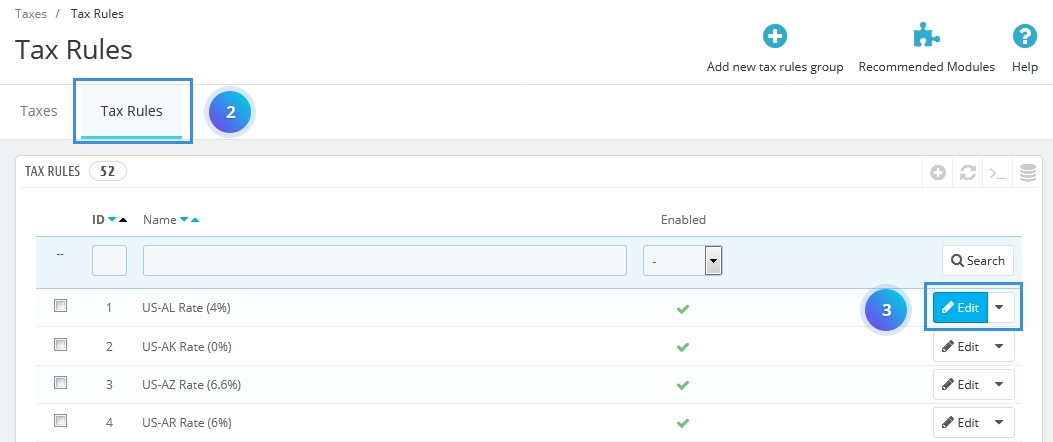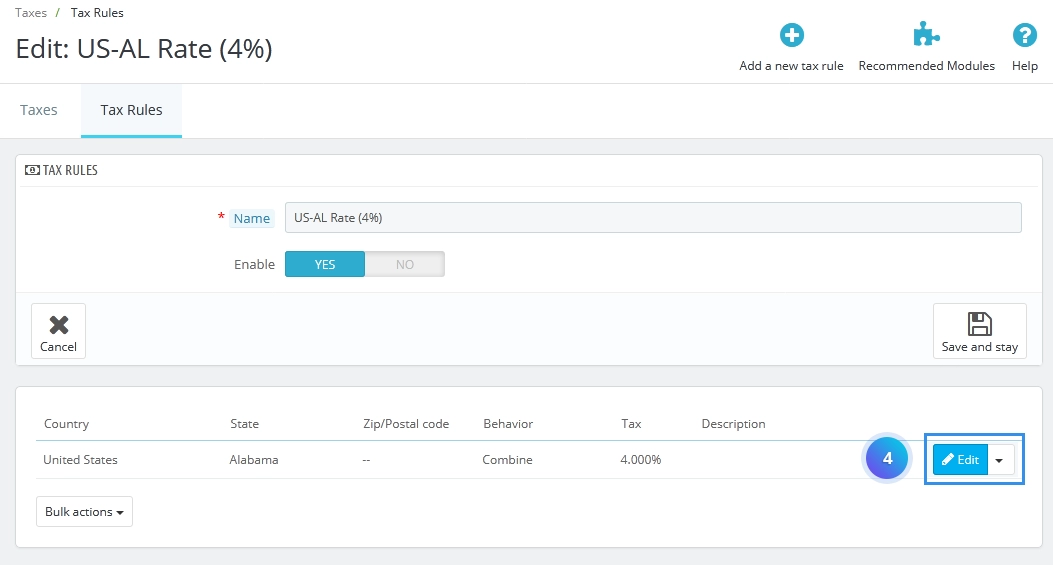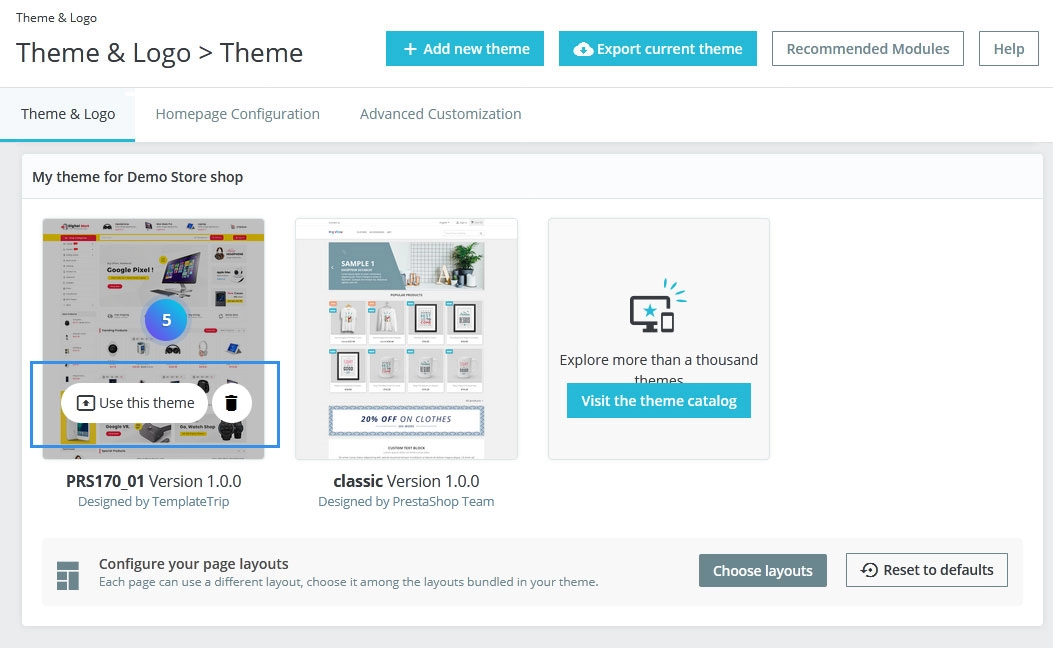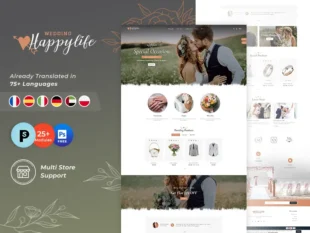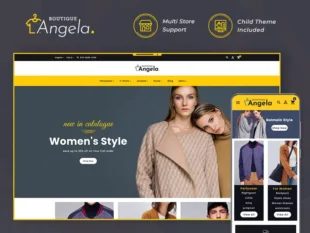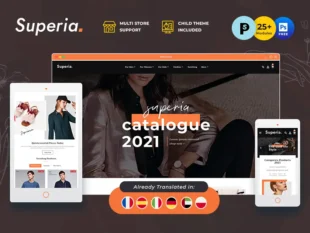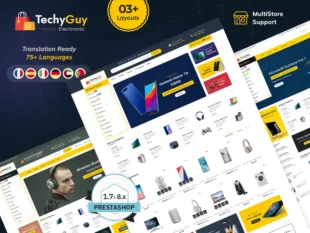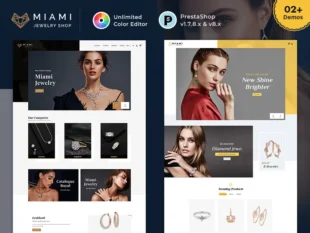1, Gehen Sie mit Ihrem PrestaShop-Admin-Panel zum International-> Steuern .
2, Klicken Sie auf Steuerregeln Tab
3, Hier sehen Sie alle bereits erstellten Steuervorschriften. Und ein paar Optionen für die schnelle Verwaltung: Sie können jede Preisregel mit nur einem Klick aktivieren oder deaktivieren, einfach jede Steuerregel bearbeiten oder löschen.
4, Fügen Sie ein neues zusammen. Klicken „Neue Steuerregelgruppe hinzufügen“ Schaltfläche, und der folgende Bildschirm wird angezeigt:
5, Danach klicken Sie auf „Sparen und bleiben“, und die aktuelle Seite wird neu geladen und zusätzliche Felder werden darunter angezeigt.
Hier sind weitere Felder, die Sie ausfüllen müssen, oder wählen Sie den erforderlichen Artikel im Dropdown-Menü aus:
6, Dann klicken Sie einfach auf „Sparen und bleiben“, und das Land wird der Liste hinzugefügt, und Sie können mit dem Hinzufügen von Preisregeln für andere Länder fortfahren.
7, Und jetzt können wir diese Steuerregel einfach auf jedes Produkt in Ihrem Geschäft anwenden:
8, Klicken Sie auf Steueroptionen Tab aktivieren und verwalten Steuer aktivieren, Steuer im Warenkorb anzeigen.